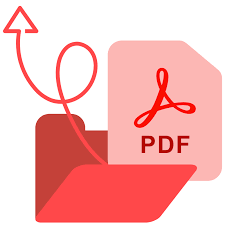L’estrazione di pagine da un PDF può essere un’operazione molto utile in diverse situazioni.
Se hai bisogno di estrarre solo alcune pagine da un documento PDF per creare un nuovo documento, o voler estrarre le pagine che contengono informazioni specifiche per inviarle ad altre persone, qui troverai la soluzione.
In questo articolo, ti forniremo una guida dettagliata su come estrarre pagine da un PDF utilizzando diversi strumenti e metodi.

Parte 1: Utilizzo di Adobe Acrobat
Adobe Acrobat è uno dei software più popolari per la modifica di file PDF e permette anche di estrarre le pagine.
Ecco come fare:
- Apri il documento PDF in Adobe Acrobat.
- Fai clic sulla scheda “Strumenti” nella barra degli strumenti e scegli “Estrai pagine” dal menu a discesa.
- Nella finestra di dialogo che appare, imposta il range di pagine che vuoi estrarre.
- Scegli dove vuoi salvare il nuovo documento PDF contenente solo le pagine estratte.
- Fai clic su “Estrai” per completare l’operazione.
Parte 2: Utilizzo di Smallpdf
Smallpdf è un servizio online gratuito che permette di modificare i file PDF senza dover installare alcun software sul proprio computer.
Ecco come utilizzarlo per estrarre pagine da un PDF:
- Vai sul sito smallpdf.com e scegli “Estrai pagine” dal menu in alto.
- Trascina il file PDF che vuoi modificare nella finestra del browser o fai clic sul pulsante “Seleziona file” per caricarlo.
- Seleziona le pagine che vuoi estrarre.
- Scegli dove vuoi salvare il nuovo documento PDF contenente solo le pagine estratte.
- Fai clic su “Estrai pagine” per completare l’operazione.
Parte 3: Utilizzo di Microsoft Word
Puoi utilizzare Microsoft Word per estrarre le pagine da un PDF utilizzando la funzione “Inserisci oggetto”.
Ecco come fare:
- Apri Microsoft Word e crea un nuovo documento.
- Seleziona la scheda “Inserisci” nella barra degli strumenti e scegli “Oggetto” dal menu a discesa.
- Nella finestra di dialogo che appare, scegli “Crea da file” e fai clic su “Sfoglia” per trovare il file PDF che vuoi modificare.
- Seleziona le pagine che vuoi estrarre.
- Fai clic su “OK” per completare l’operazione.
Parte 4: Utilizzo di Google Chrome
Se utilizzi Google Chrome come browser, puoi utilizzare l’estensione “PDF Split and Merge” per estrarre le pagine da un PDF.
Ecco come fare:
- Apri il file PDF in Google Chrome.
- Installa l’estensione “PDF Split and Merge” dal Chrome Web Store.
- Fai clic sull’icona dell’estensione nella barra degli strumenti di Chrome.
- Seleziona “Split” dal menu a discesa.
- Nella finestra di dialogo che appare, imposta il range di pagine che vuoi estrarre.
- Fai clic sul pulsante “Estrai pagine selezionate” e il software estrarrà le pagine selezionate in un nuovo documento PDF.
- Salva il nuovo documento con un nome e una posizione che preferisci.
Ci sono anche altre opzioni disponibili in vari software PDF per estrarre pagine da un documento. Ad esempio, alcuni software permettono di selezionare intervalli di pagine, di estrarre solo le pagine dispari o pari, o di estrarre tutte le pagine ad eccezione di alcune specifiche. È importante esplorare tutte le opzioni disponibili per trovare quella che meglio si adatta alle tue esigenze.
Inoltre, se hai bisogno di estrarre pagine da un documento PDF in modo regolare, puoi utilizzare uno script o un programma automatizzato per semplificare il processo. Ci sono molti programmi e script disponibili online, alcuni dei quali sono gratuiti, che possono estrarre pagine da un documento PDF in base alle tue specifiche.
In ogni caso, l’estrazione di pagine da un documento PDF è un’operazione relativamente semplice e può essere eseguita con molti software disponibili. Con un po’ di pratica e familiarità con il software, sarai in grado di estrarre rapidamente le pagine che ti servono dai tuoi documenti PDF.